win10系统如何设置百度影音退出时删除播放列表
百度影音能够给我们带来非常棒的视频浏览体验,因此一直深受广大用户的喜爱。不过,最近一位朋友反馈自己想要在windows10系统电脑中设置百度影音退出时删除播放列表,可是不知道如何操作。这该怎么办呢?接下来,就随小编一起看看具体方法。
具体如下:
1、如图所示,我们打开了百度影音客户端首页界面啦。
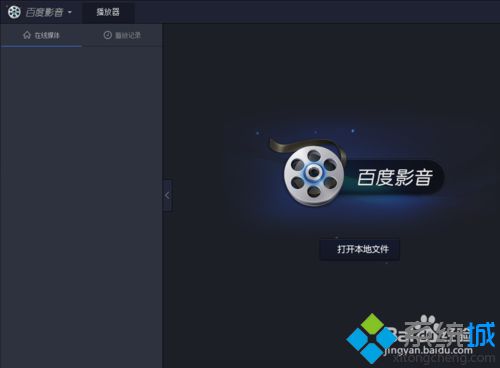
2、如图所示,点击红框勾线的按钮,如图。
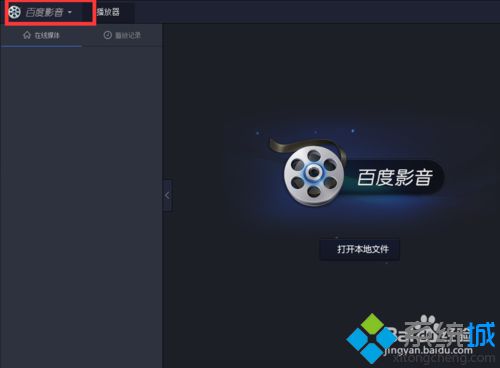
3、如图所示,勾线播放器设置的按钮。
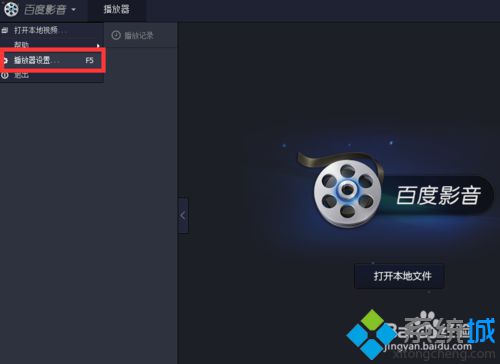
4、如图所示,点击高级选项。
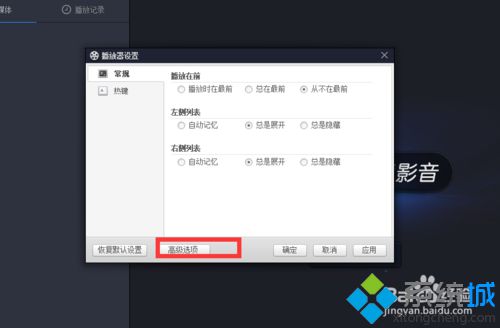
5、如图所示,点击播放设置。
6、如图所示,点击勾选退出时清空播放列表。
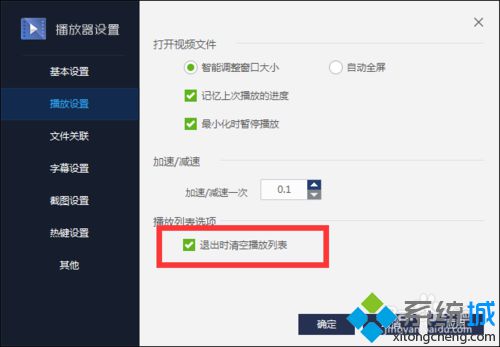
win10系统设置百度影音退出时删除播放列表的方法就为大家介绍到这里了。是不是非常简单呢?经常需要使用百度影音的朋友们,赶紧也动手操作看看!
相关教程:如何设置ppt循环播放百度随身听音乐播放器我告诉你msdn版权声明:以上内容作者已申请原创保护,未经允许不得转载,侵权必究!授权事宜、对本内容有异议或投诉,敬请联系网站管理员,我们将尽快回复您,谢谢合作!










